Converteer, bewerk en comprimeer video's/audio in meer dan 1000 formaten met hoge kwaliteit.
De beste YouTube-videobijsnijders voor verschillende apparaten
Het bijsnijden van YouTube-video's kan helpen om afleidende elementen te verwijderen, het hoofdonderwerp te benadrukken of verschillende beeldverhoudingen te gebruiken voor platforms zoals Instagram of TikTok. Of je nu bewerkt voor esthetiek of helderheid, bijsnijden geeft je meer controle over de visuele focus van je video en verbetert de algehele kijkervaring. Dit bericht laat je kennismaken met een aantal van de meest betrouwbare YouTube-videocompressoren en helpt je bij het kiezen van de tool die het beste bij je past.
Gidslijst
Waarom moet je YouTube-video's bijsnijden? [Voor pc] De beste YouTube-video-bijsnijder [Online] Een kleine YouTube-video-cropper [Voor iPhone] YouTube-video bijsnijden met behulp van foto's [Voor Android] YouTube-video bijsnijden in Google Foto'sWaarom moet je YouTube-video's bijsnijden?
Het bijsnijden van een YouTube-video is meer dan alleen het frame inkorten — het kan de kijkervaring aanzienlijk verbeteren. Of je nu bewerkt vanwege esthetische redenen of vanwege platformvereisten, hier zijn een paar belangrijke redenen om je video bij te snijden:
1. Visuele elementen aanpassen: Door YouTube-video's bij te snijden, verwijder je onnodige objecten of achtergrond die afleiden van de hoofdinhoud. Dit maakt je video duidelijker en zorgt ervoor dat je publiek zich kan concentreren op wat echt belangrijk is.
2. Vereisten voor het matchplatform: Verschillende platforms vereisen verschillende beeldverhoudingen. Door bij te snijden, kun je je video aanpassen aan het standaard 16:9-formaat van YouTube of optimaliseren voor andere sociale kanalen zoals Instagram of TikTok.
3. Verbeter compositie en focus: Als je onderwerp niet in het midden staat of niet goed in beeld is, kan bijsnijden de compositie corrigeren. Het vestigt de aandacht direct op de actie of persoon die je wilt benadrukken, waardoor de video aantrekkelijker wordt.
4. Vergroot uw professionaliteit: Zelfs kleine aanpassingen zoals bijsnijden kunnen je video er verfijnder en doelgerichter uit laten zien. Het is een eenvoudige manier om de productiewaarde te verhogen zonder opnieuw te hoeven filmen.
[Voor pc] De beste YouTube-video-bijsnijder
Als het gaat om het eenvoudig en nauwkeurig bijsnijden van YouTube-video's op een pc, 4Easysoft Total Video Converter Deze alles-in-één tool is een uitstekende keuze. Ontworpen voor zowel beginners als ervaren editors, biedt deze alles-in-één tool een soepele en intuïtieve interface om video's bij te snijden zonder in te leveren op kwaliteit.

Met 4Easysoft Total Video Converter kun je het bijsnijdgebied handmatig aanpassen of vooraf ingestelde beeldverhoudingen toepassen, zoals 16:9, 4:3 en meer. De realtime preview zorgt voor een nauwkeurige weergave voordat je exporteert, en je kunt zelfs bijsnijden, roteren of filters toepassen in dezelfde workflow. Bovendien ondersteunt het een breed scala aan formaten, waardoor je video's na het bijsnijden naadloos kunt uploaden naar YouTube.

Sla je video op in een vooraf ingesteld formaat dat door YouTube wordt ondersteund.
Verbeter de kwaliteit van uw video nadat u YouTube-video's hebt bijgesneden.
U kunt elk apparaat gebruiken om uw YouTube-video's bij te snijden.
Ondersteuning voor het bewerken van uw video nadat u de video hebt gecomprimeerd.
100% Veilig
100% Veilig
Stap 1Start 4Easysoft Total Video Converter en klik op de knop "Bestanden toevoegen" om uw YouTube-video's te importeren en bij te snijden.

Stap 2Klik op de knop 'Bewerken'. Klik onder het tabblad 'Draaien en bijsnijden' op 'Bijsnijden' om de YouTube-video bij te snijden.
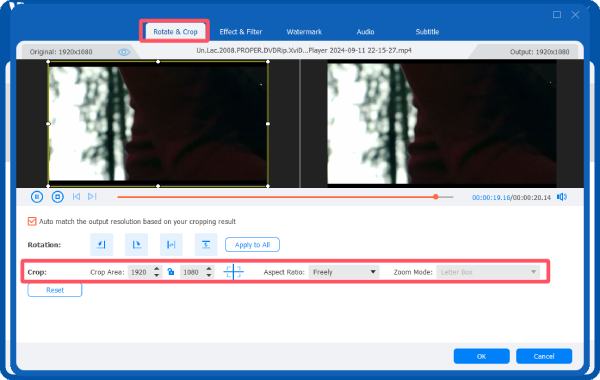
Stap 3Nadat u de YouTube-video hebt bijgesneden, klikt u op de knop 'Alles converteren' om de bijgesneden video op te slaan voor YouTube.
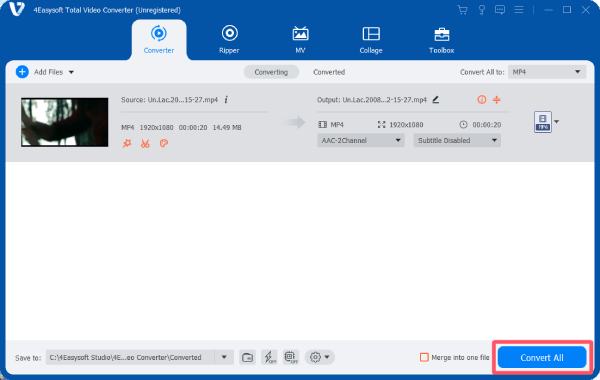
[Online] Een kleine YouTube-video-cropper
Voor gebruikers die de voorkeur geven aan een online oplossing voor het bijsnijden van YouTube-video's zonder software te hoeven downloaden, is Kapwing een fantastische keuze. Deze gebruiksvriendelijke, browsergebaseerde tool stelt je in staat om video's snel en efficiënt bij te snijden, en is tegelijkertijd lichtgewicht en handig voor gebruikers met beperkte opslagruimte.

Kapwing ondersteunt verschillende videoformaten en garandeert snelle verwerking. Dankzij de intuïtieve interface kun je de video bijsnijden tot de gewenste beeldverhouding of de afmetingen handmatig aanpassen. Je moet je echter mogelijk zorgen maken over het uploaden van grote bestanden, omdat dit de geüploade videogrootte beperkt, wat het onhandig maakt voor professioneel gebruik, zoals videobewerking. een instructievideo maken.
Stap 1Ga naar de officiële website van Kapwing. Klik op de knop 'Video bijsnijden' om je YouTube-video's te uploaden.
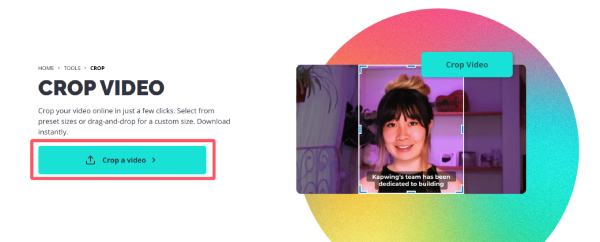
Stap 2Klik onder het tabblad 'Bijsnijden' op de voorinstellingen om de gewenste parameter te kiezen voor het bijsnijden van de YouTube-video.
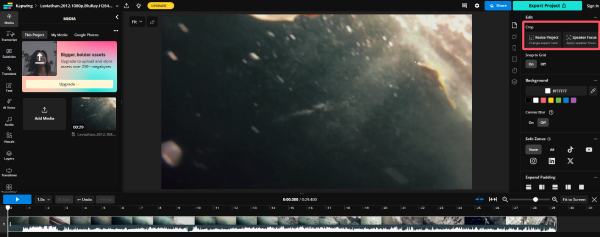
Stap 3Nadat de YouTube-video is bijgesneden, klikt u op de knop 'Project exporteren' om het videobestand op te slaan.
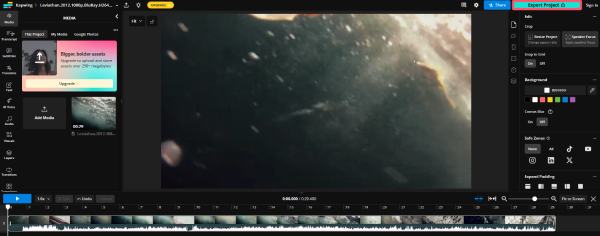
[Voor iPhone] YouTube-video bijsnijden met behulp van foto's
YouTube-video's bijsnijden op je iPhone is een eenvoudige maar effectieve manier om je content te verfijnen. Of je nu ongewenste delen wilt verwijderen, je wilt richten op specifieke details of gewoon de kadrering van de video wilt aanpassen, de ingebouwde Foto's-app biedt een eenvoudige oplossing voor snelle bewerkingen zonder dat je extra apps nodig hebt.
Stap 1Open Foto's op je iPhone en selecteer de YouTube-video. Tik op de knop 'Opties'.
Stap 2Tik op de knop 'Bijsnijden'. Tik vervolgens op het vierkantje om de YouTube-video bij te snijden.
Stap 3Nadat u de YouTube-video hebt bijgesneden, tikt u op de knop 'Donne' om de wijzigingen op te slaan.crop-youtube-video-iphone.jpg
[Voor Android] YouTube-video bijsnijden in Google Foto's
Het bijsnijden van YouTube-video's op Android-apparaten is een handig proces, en een van de gemakkelijkste manieren om dit te doen is via de Google Foto's-app. Of u nu ongewenste delen wilt verwijderen, de kadrering wilt verbeteren of wilt focussen op een specifiek gebied, Google Foto's biedt een toegankelijke tool voor het bewerken van uw video's. Het is een geweldige optie voor Android-gebruikers die op zoek zijn naar een efficiënte en gratis oplossing om YouTube-video's bijsnijden rechtstreeks vanaf hun mobiele apparaten.
Stap 1Open Google Photos op je Android-apparaat en selecteer de YouTube-video. Tik op de knop 'Bewerken'.
Stap 2Tik op de knop 'Bijsnijden' en gebruik uw vinger om de YouTube-video bij te snijden.
Stap 3Tik ten slotte op de knop 'Kopie opslaan' om de wijzigingen op te slaan nadat u de YouTube-video hebt bijgesneden.
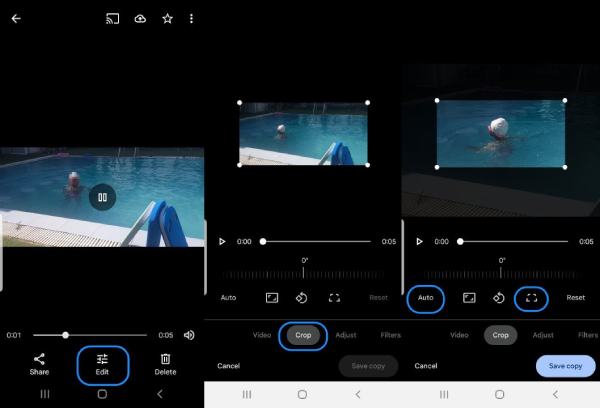
Conclusie
Het bijsnijden van YouTube-video's was nog nooit zo eenvoudig dankzij de verscheidenheid aan tools die beschikbaar zijn op verschillende platforms. Je kunt snel en kwalitatief hoogwaardige bewerkingen uitvoeren. Elke methode biedt unieke voordelen, waardoor je je video's gemakkelijk kunt bijsnijden zonder kwaliteitsverlies, ongeacht het apparaat dat je gebruikt. Voor de beste ervaring kun je 4Easysoft Total Video Converter en geniet van een meer gepersonaliseerde YouTube-kijkervaring met nauwkeurig bijgesneden video's.
100% Veilig
100% Veilig



